Cea mai frumoasă culoare din Photoshop. Creșterea saturației imaginii
În acest tutorial veți învăța cum să adăugați culori vibrante unei imagini în câțiva pași simpli.
Rezultatul final
Sursa materiale:
Pasul 1
Deschide imagine de stoc cu var.
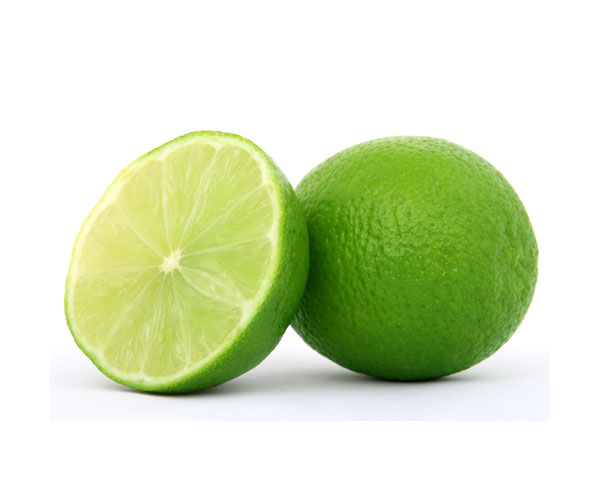
Pasul 2
Mai întâi, tăiați imaginea teiului. Pentru a face acest lucru, utilizați instrumentul Lasso(instrument lasso) sau instrument Pană(instrument stilou), creați o selecție în jurul imaginii de var și apoi copiați selecția în strat nou.
Nota traducatorului: Numiți stratul de var „var”.
Apoi, creați un nou strat sub stratul de var. Numiți acest strat „fundal”. În timpul stratului de fundal, aplicați Gradient radial(gradient radial), culori gradient de la #292C2F la #0F1010. Acesta este primul pas pentru a crea saturația culorii prin poziționarea unui element al fotografiei pe un fundal întunecat. fundal, care va adăuga și mai mult contrast fotografiei și va face culorile strălucitoare ale fotografiei și mai expresive.

Pasul 3
Apoi, creați un alt strat nou sub stratul de var, dar deasupra stratului de fundal. Denumiți acest strat „ strălucire ușoară pe fundal'. Aplicați Gradient radial(gradient radial), culori gradient din alb la transparent, în spatele fiecărei imagini a unui tei. Apoi, reduceți opacitatea acestui strat de evidențiere la 40%.

Pasul 4
Adăugați stiluri de straturi la stratul de evidențieri Suprapunere de culoare(suprapunere de culoare), culoare: #83BFDE.
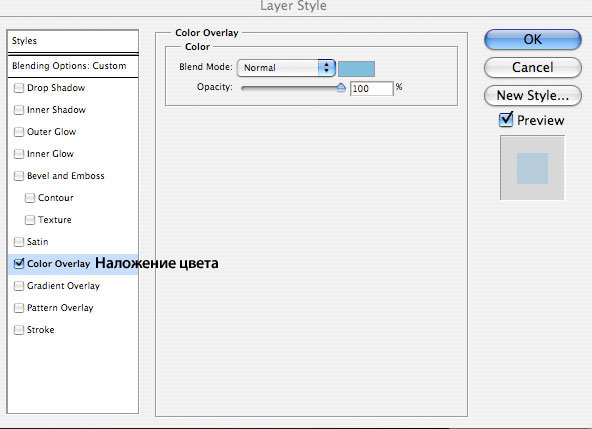

Pasul 5
Creați un nou strat, numiți acest strat „umbre de fundal”. Aplicați Gradient radial(gradient radial), culori gradient de la negru la transparent. Desenați umbre sub fiecare tei și, de asemenea, între cele două tei.

Pasul 6
Duplicați stratul de var, schimbați modul de amestecare al stratului duplicat la Lumină tare(lumină tare). Reduceți opacitatea stratului duplicat la 50%. Apoi, duplicați stratul cu modul de amestecare Lumină tare(lumină tare) și apoi schimbați modul de amestecare al stratului duplicat la lumină moale(lumină moale), păstrând opacitatea stratului la 50%. Apoi, îmbinați ambele duplicate cu stratul de var original.

Pasul 7
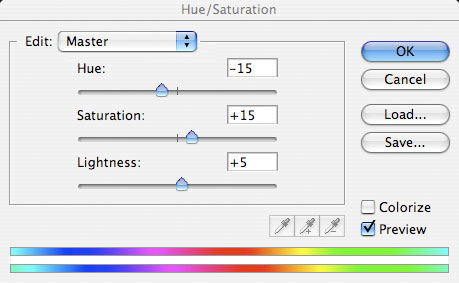

Pasul 8

Pasul 9
Apoi mergem Imagine - Corecție - Balans de culoare(imagine>ajustări>echilibrul culorilor). Aplicați setările afișate în capturile de ecran de mai jos pentru a reduce tonurile verzi și, de asemenea, adăugați o nuanță gălbuie pentru a evidenția fundalul gri.
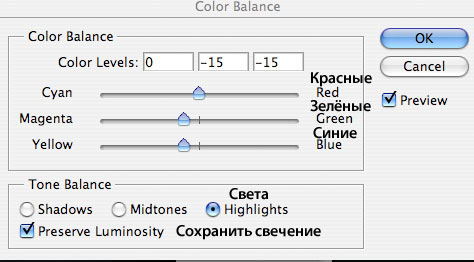
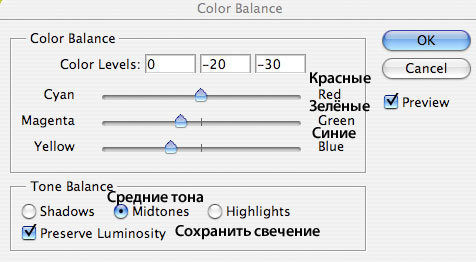
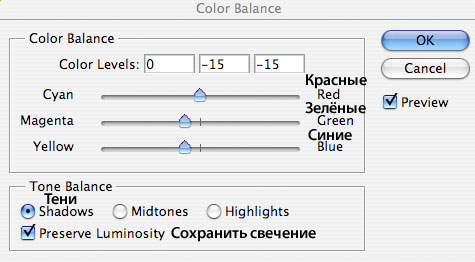

Pasul 10
Creați un nou strat peste toate celelalte straturi. Numiți acest strat „întunecat”. Selectați o perie moale dimensiune mare, mod: Întunecarea bazei(arsură de culoare), Rigiditate(duritate): 0%, Opacitate(opacitate) 10%. Ungeți zonele de verde lime închis pentru a evidenția umbrele. Am redus opacitatea stratului de întunecare la 50% pentru a menține efectul ușor subtil.

Pasul 11
Creați un nou strat și numiți acest strat „Orange Burn”. În continuare, vom închide marginile cărnii de lime galbenă pentru a le oferi o nuanță portocalie bogată. Schimbați culoarea pensulei în portocaliu (FF6C00) și utilizați o pensulă medie moale pentru a picta marginile cu pulpa galbenă de var. Apoi, reduceți dimensiunea pensulei, de data aceasta pictând și mai aproape de marginea cărnii galbene, adăugând o nuanță mai bogată zonei.
În cele din urmă, schimbați modul de amestecare pentru acest strat Întunecarea bazei(arsură de culoare). Acest mod suprapunerea va ajuta la evidențierea nuanței portocalii și, de asemenea, va ascunde suprapunerea nuanței portocalii cu un fundal întunecat.

Pasul 12
Creați un nou strat peste toate celelalte straturi. Numiți acest strat „Relecție albă”. Folosind o pensulă albă, pictați peste zona galbenă. Apoi, reduceți dimensiunea periei, folosind o pensulă mică, treceți de câteva ori peste liniile albe ale membranelor pulpei de var. Apoi, măriți dimensiunea pensulei și utilizați această perie pentru a trece peste zonele mai deschise ale coajei de lime verde. Dacă ați pictat accidental peste o secțiune a fundalului cu o perie, atunci utilizați instrumentul Baghetă(instrument baghetă magică), selectați zona exterioară a imaginii de var, apoi reveniți la stratul cu evidențieri și, fără a elimina selecția activă, apăsați tasta (Ștergere).
În cele din urmă, am redus opacitatea acestui strat la 40% pentru a face luminile să pară mai subtile și mai realiste.

Și am terminat lecția.
Rezultatul este în captura de ecran de mai jos! Un tutorial foarte simplu în care v-am arătat cum să creați o imagine bogată. Dacă comparați imaginile înainte și după corectare, puteți vedea cum puteți utiliza această tehnică simplă schimbare realăîn imagine.
Rezultatul final
De regulă, doriți să faceți fotografii care înfățișează natura, și nu numai mai bogate, și să adăugați saturație de culoare. Să vedem cum puteți crește saturația în Photoshop.
Prima varianta. Cea mai obișnuită și mai ușoară modalitate de a adăuga culori bogate este prin instrumentul Hue/Saturation... Deschideți fotografia în Photoshop, apelați instrumentul Hue/Saturation cu tastele Ctrl+U și pur și simplu trageți glisorul Saturation la dreapta, dacă vrem pentru a reduce saturația, apoi spre stânga.
După obținerea rezultatului dorit, faceți clic pe OK. Gata.
Metoda este destul de simplă, dar dacă exagerăm cu creșterea saturației, pierdem detalii și există riscul de a obține o pată verde din frunzele individuale ale copacului.

Varianta a doua. Mai complex, dar corect și fără pierderi de detalii. Desigur, deschidem fotografia în Photoshop, transferăm imaginea în spațiul Lab, calea pentru traducere este următoarea: Image>Mode>Lab Color.
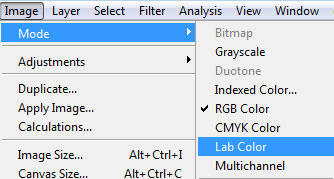
Ce ne va oferi spațiul de laborator? În primul rând, Lab împarte fotografia în 3 canale, dintre care unul (Lightness) va fi desemnat convențional ca responsabil pentru detalii, celelalte două (a și b) sunt de culoarea fotografiei noastre, adică. Ni se oferă posibilitatea de a lucra doar cu culoarea, fără a atinge detaliile. Continuând, apelați instrumentul Curbe apăsând Ctrl+M. În fereastra care se deschide, în meniul Canal, selectați canalul „a”
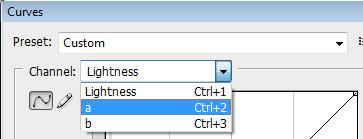
și mutați glisoarele unul către celălalt, de exemplu cu −30 de unități (este foarte important să mențineți aceleași valori pentru toate glisoarele și canalele), apoi în meniul Canal selectați canalul „b” și faceți la fel ca în canalul „a”, uitați-vă la imagine, dacă nu este suficient, creșteți valoarea −30 la una mai mare, dacă este prea mult, micșorați-o corespunzător.
Cum să-ți faci culoarea părului mai strălucitoare și mai bogată acasă
Când ne vopsim părul, dorim ca acesta să-și păstreze bogăția și culoarea cât mai mult timp posibil. culoare strălucitoare, dar, din păcate, luminozitatea lor scade destul de repede, culoarea se estompează și, de asemenea, încetează să strălucească - influență mediu extern astăzi lasă mult de dorit. Cel mai adesea, femeile încearcă să-și vopsească părul din nou sau să schimbe vopseaua cu una mai scumpă sau să cumpere produse scumpe pentru îngrijirea părului - fiecare rezolvă aceste probleme în felul său, dar există și suficiente solutii simple: Puteți reda luminozitatea și culoarea bogată părului dvs. acasă și fără costuri mari.
În primul rând, însă, merită să ne amintim despre nutriție: despre asta se vorbește tot timpul astăzi și mulți oameni cred că acest subiect este deja obosit, dar fără o alimentație adecvată nu are rost să vorbim despre îngrijirea părului, a pielii, a unghiilor și organismul în general – efectul va fi întotdeauna superficial și temporar. Poți cheltui la nesfârșit bani pe produse de îngrijire externă și chiar să arăți atractiv dacă folosești în mod constant produse cosmetice decorative și de disimulare, dar mai devreme sau mai târziu totul se termină foarte trist, iar apoi, la vârsta de 40 de ani, o femeie începe să arate ca și cum ar avea 60 de ani, așa că este mai bine să te gândești la dieta ta ai grijă la timp. Prin urmare, mâncați numai produse naturale, uitați de fast-food și păstrați-vă microflora intestinală în ordine - părul vă va mulțumi doar.
Pentru a-ți îmbunătăți starea părului, pentru a-i oferi strălucire și strălucire, poți folosi cu succes câteva remedii casnice - de exemplu, uleiurile esențiale. Puteți cumpăra un șampon potrivit pentru copii - șampoanele pentru bebeluși sunt hipoalergenice - sau adăugați uleiuri esențiale la șamponul dvs.: adăugați 1 picătură de ulei de arbore de ceai și 3 picături de ulei de rozmarin la o porție obișnuită de șampon, amestecați și aplicați pe părul umed. Amestecul trebuie să fie bine spumat pe cap cu mișcări de masaj și distribuit pe toată lungimea părului. Lăsați 10 minute, clătiți cu apă caldă, apoi aplicați din nou șampon (de data aceasta fără uleiuri) și spălați-vă părul ca de obicei.
După o astfel de spălare, nu trebuie să vă uscați părul, ci să îl înfășurați într-un prosop și să-l țineți acolo aproximativ 30 de minute: astfel uleiurile esențiale vor fi mai bine absorbite și vor acționa asupra părului și scalpului. Lasă-ți părul să se usuce singur, fără uscător de păr, apoi va deveni mătăsos și strălucitor și va fi mai ușor de pieptănat.
Părul blond vopsit și natural va deveni mai luminos dacă îl clătiți cu infuzie de mușețel cu adaos de suc proaspăt de lămâie. Florile de mușețel (2-3 linguri) se prepară cu un litru de apă clocotită, se fierb 2-3 minute la foc mic, se înfășoară, se lasă 30 de minute, se filtrează și se adaugă sucul de la ½ lămâie. Clătiți părul cu această compoziție după spălare - puteți folosi șampon cu uleiuri esențiale, așa cum este descris mai sus, și uscați părul în același mod. Pentru a menține culoarea bogată a părului, puteți repeta procedura de 1-2 ori pe săptămână - este mai bine să o faceți seara, când nu mai trebuie să ieșiți afară.
O infuzie puternică de mușețel poate fi adăugată și la șamponul hipoalergenic pentru copii și spălată zilnic cu ea - pentru a pregăti o astfel de infuzie, 3 linguri. musetelul este preparat cu un pahar cu apa clocotita, infuzat si filtrat. Adăugați 2 linguri pe porție de șampon. infuzie, iar restul se amestecă într-un litru de apă și se clătește părul după spălare. Pentru părul decolorat, nu trebuie să folosiți suc de lămâie - este mai bine să nu îl adăugați la clătire, deoarece poate usca părul care este deja deshidratat de substanțe chimice. În general, trebuie să fii atent cu sucul umed de lămâie lăsat pe păr: nu trebuie să ieși la soare deschis, altfel părul tău se poate deschide pe alocuri și culoarea va fi neuniformă.
Este bine ca femeile cu părul închis la culoare să folosească decoctul de salvie - se prepară aproape în același mod ca produsele de mușețel. Pentru ca efectul să devină vizibil, brunetele vor trebui să folosească de mai multe ori salvie, dar uleiurile esențiale acționează aproape imediat - părul începe să strălucească. ½ cană de frunze de salvie se toarnă cu apă clocotită (2 litri), se aduce la fierbere, se răcește, se filtrează și se folosește ca clătire - poate de 1-2 ori pe săptămână.
Puteți aranja un adevărat tratament SPA acasă pentru părul și întregul corp. Adăugați sare de mare într-o baie caldă umplută cu uleiuri esențiale dizolvate în ea, selectate după cum doriți. Daca vrei sa dai elasticitate pielii tale, poti adauga in sare cateva picaturi de ulei de arbore de ceai; daca vrei sa te linistesti si sa dormi bine, ia ulei de lavanda; Uleiul de pin ajută la eliminarea negativității; Uleiurile de eucalipt și ienupăr ajută la ameliorarea oboselii și a stresului și îți ridică starea de spirit. În baie se adaugă și un decoct de ierburi medicinale care sunt benefice atât pentru păr, cât și pentru piele - de exemplu, frunze de mesteacăn, urzici, sunătoare, nasturțiu, mușețel etc. Decoctul se prepară concentrat, iar o parte din acesta este adăugat la șampon, împreună cu uleiuri esențiale selectate, așa cum este descris mai sus, iar restul este turnat în baie. În timp ce faci baie, șamponul cu ierburi și uleiuri se aplică pe cap, se masează pe scalp și se lasă timp de 10-15 minute. După baie, clătiți capul cu apă și un decoct de ierburi, înfășurați capul într-un prosop pentru a usca părul; Pielea corpului este tamponată cu un prosop moale și se aplică o cremă hidratantă.
De asemenea, este bine să bei ceai de plante - de exemplu, cu salvie, care este bună pentru păr și pentru sănătate în general: salvie are efect astringent, emolient, hemostatic, antiseptic, antiinflamator - conține multe substanțe curative.
A avea grijă de tine, inclusiv de părul tău, nu ar trebui să fie percepută ca o procedură obligatorie și plictisitoare - este mai bine să ai grijă de tine cu plăcere.
Iată câteva măști care redau bogăția culorii părului, oferindu-i strălucire și strălucire.
Măști pentru luminozitatea și saturația culorii părului
Pentru brunetele și femeile cu părul brunet, cu părul mai închis, este potrivită o mască din zaț de cafea: trebuie să preparați cafea naturală măcinată, astfel încât să existe o mulțime de zat, și să aplicați acest zat pe păr cât este cald, păstrați-l timp de 30 de ani. minute și spălați-vă părul ca de obicei. Masca nu numai că redă culoarea, dar și întărește părul slăbit, redându-i strălucirea naturală.
În general, nuanța părului închis la culoare poate fi păstrată și făcută mai interesantă dacă folosești cafea sau ceai tare pentru a-l clăti - totuși, va trebui să așteptați rezultatul ceva timp - clătiți-vă părul după spălare de 2-3 ori pe săptămână. Ceaiul nu trebuie doar preparat, ci fiert timp de aproximativ 20 de minute la foc mic - 3 linguri. pe pahar de apă clocotită, se răcește puțin, se strecoară, se aplică pe părul curat, umed, se înfășoară într-un prosop și se lasă timp de 20 de minute - când părul este uscat, nuanța va fi foarte frumoasă.
Pentru a întări culoarea părului blond, o mască cu banane este bună. O banană este zdrobită și pasată până se omogenizează cu o cantitate mică de ulei de migdale; Amestecul se aplică pe păr înainte de spălare, se lasă timp de 20 de minute și se spală bine cu propriul șampon.
Pentru a vă asigura că părul vopsit roșu strălucește mereu și culoarea sa este profundă și bogată, trebuie să utilizați un amestec de sucuri de morcovi și sfeclă. Sucurile proaspăt stoarse - aproximativ 150 ml - se amestecă și se aplică imediat pe părul spălat pe toată lungimea, se acoperă capul cu folie și un prosop gros și se încălzește timp de 2-3 minute cu un uscător de păr, apoi se ține masca pe timp. alte 15 minute. Clătiți cu apă caldă fără șampon. Masca se face de 1-2 ori pe saptamana; atunci când îl aplicați, trebuie să aveți grijă și să vă asigurați că sucul nu ajunge pe frunte, tâmple și gât, altfel pielea se va păta și va arăta urât - sucul care ajunge pe piele trebuie îndepărtat imediat cu un tampon înmuiat în loțiune cu alcool.
O masca cu pulpa de avocado adauga stralucire si volum parului de orice culoare. Fructele trebuie să fie coapte și moi, decojite și amestecate într-un blender sau robot de bucătărie. Masa rezultată se aplică pe păr cu 30 de minute înainte de spălare; clătiți cu apă caldă și șampon ușor.
O mască cu gălbenuș de ou crud și coniac (100 g) este bună pentru a spori culoarea părului vopsit. Se amestecă bine ingredientele și se aplică pe părul umed, se lasă timp de 20 de minute și se clătește cu apă caldă. Puteți face această mască la fiecare 4-5 zile.
Puteți găsi multe măști de casă pentru bogăția și luminozitatea culorii părului: unele mențin culoarea, altele o sporesc și multe pur și simplu adaugă strălucire. În orice caz, ar trebui să ai grijă de părul tău cu dragoste și atenție: și atunci vei observa cu bucurie admirație că reflectarea ta în oglindă devine pur și simplu orbitoare, iar cei din jurul tău îți fac multe complimente sincere.
Gataulina Galina
pentru revista pentru femei
În 2002, la Universitatea Max Planck a fost efectuat un experiment pentru a studia legătura dintre capacitatea unei persoane de a-și aminti informațiile vizuale și modurile în care sunt prezentate aceste informații. Participanților la experiment li s-au arătat diferite fotografii ale peisajelor, după care li s-a cerut să-și amintească cât mai multe detalii posibil din ceea ce era înfățișat în fotografii. Indiferent de vârstă sau de capacitatea de a distinge culorile, oamenii își aminteau mult mai ușor lucrurile din fotografiile color decât în cele alb-negru.
Fotografiile color ne oferă posibilitatea de a transmite o idee atât prin distribuția luminozității, cât și prin culoare. Putem crea o dispoziție armonioasă într-o fotografie cu culori calme care sunt apropiate ca ton, să adăugăm tensiune cu ajutorul culorilor complementare sau să atragem atenția asupra anumitor zone ale motivului cu diferențe de saturație a culorii.
1. Semnificația saturației pentru un fotograf
Saturația sau intensitatea unei nuanțe de culoare se referă la puritatea unei culori, adică la diferența acesteia față de o luminozitate egală. gri. Modificarea saturației culorii poate avea un impact mare asupra modului în care este percepută o fotografie. Culorile strălucitoare și saturate creează o stare de bucurie, astfel de fotografii încurajează mai degrabă acțiunea decât contemplarea. În același timp, culorile calme, dezactivate, îl fac pe spectator să dorească să examineze mai îndeaproape motivul, să aprofundeze ceea ce este înfățișat în fotografie.
Efectul culorilor în fotografii depinde și de locul în care locuiește privitorul. Locuitorii din țările sudice iubesc culorile strălucitoare, o combinație de culori complementare, în timp ce oamenii din latitudinile nordice preferă culorile calme, combinații de nuanțe care se află aproape de roata culorilor. Cu toate acestea, dacă despre care vorbim Când vorbesc despre vacanțe, nordicii asociază și culorile bogate cu țările sudice. Prin urmare, fotograful trebuie să decidă ce vrea să spună cu fotografia lui, ce a lui grup țintă ce emoții vrea să evoce privitorului - dorința de a cumpăra rapid ceea ce este arătat în imagine, de a vizita locul în care a fost făcută această fotografie sau de a privi fotografia cu mai multă atenție, de a se scufunda în ea.
Se știe că o distribuție uniformă a saturației culorii creează o imagine armonioasă, indiferent cât de puternică este saturația culorii din fotografie. În același timp, intensificarea culorii pentru un anumit obiect sau o parte a unui motiv creează tensiune în fotografie, forțând privitorul să se concentreze pe acel obiect sau zonă a fotografiei.
În multe cazuri, saturația selectivă poate fi utilă pentru a respecta aceste reguli. Să vedem cum funcționează această metodă de modificare a saturației în Photoshop, în care cazuri modificarea saturației poate ajuta fotograful să îmbunătățească fotografia și ce rol joacă creșterea selectivă a saturației în acest sens. Modificările de saturație din exemple sunt ușor exagerate pentru a face efectul tuturor manipulărilor mai evident.
2. Saturație selectivă
2.1. Crearea unei măști de saturație
Să ne uităm la procesul de creare a unei măști de saturație folosind această imagine ca exemplu.

Apelând dialogul Imagine->Ajustare->Culoare selectivă, bifați opțiunea Absolut și setați valoarea negru la –100 în toate culorile de la roșu la violet.

Pentru ultimele trei opțiuni - alb, gri și negru - vom seta valoarea negrului la +100.
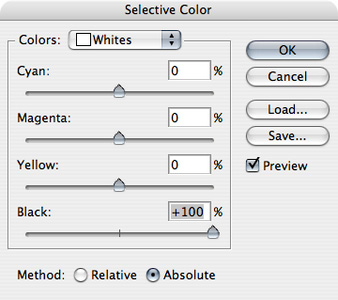
Imaginea rezultată reproduce destul de exact distribuția saturației din imagine.

Acum să mergem la lista de canale și să selectăm masca de saturație făcând clic pe butonul Încărcare canal ca selecție sau făcând clic pe stratul RGB de sus în timp ce țineți apăsat Tasta Ctrl. Zona selectată poate fi salvată pentru utilizare ulterioară prin Selectare->Salvare selecție... sau creați imediat un strat de ajustare Nuanță/Saturație și setați valoarea saturației la maxim. Zonele saturate selectate se vor transforma automat într-o mască de strat de ajustare. După cum puteți vedea, în imagine saturația doar a acelor culori care erau mai saturate decât altele a crescut.

Acum puteți experimenta cu diferite valori de saturație în stratul de ajustare, mărind sau scăzând efectul acestui strat prin selectarea măștii și modificarea luminozității tonurilor medii cu curbe sau niveluri. Pentru un efect mai puțin pronunțat de creștere a saturației, puteți încerca să schimbați modul de suprapunere al stratului de ajustare la Saturație.
În acest exemplu, contrastul măștii a fost îmbunătățit de niveluri, iar creșterea saturației a devenit mai pronunțată.
|
|
Concomitent cu creșterea saturației culori luminoase Puteți dezactiva culorile nesaturate. Pentru a face acest lucru, faceți o copie a stratului de ajustare, eliminați saturația din acesta și inversați masca de strat (Ctrl+I). După aceasta, întunecă masca cu niveluri sau curbe, schimbând poziția secțiunii din mijloc a curbei.
2.2. Folosind saturația selectivă
Exemplul 1
Oricine a vizitat Insulele Canare sau Andaluzia știe că chiar și culorile strălucitoare și saturate nu pot transmite întotdeauna frumusețea acelor locuri. Pur și simplu creșterea saturației în acest caz îmbunătățește și culoarea roz a trotuarului, care nu este deloc ceea ce avem nevoie. Dacă creați un strat de ajustare Hue/Saturation și schimbați modul Overlay în Saturation, acest efect va fi puțin redus. Acest lucru nu este suficient în cazul nostru. Dacă folosim metoda de saturare selectivă a culorilor, putem pune în valoare doar culorile de pe peretele casei și florile din partea de sus a fotografiei, fără a afecta restul fotografiei.
Exemplul 2
În acest caz, penajul porumbelului Nicobar a fost suficient de colorat de unul singur, dar peretele galben, care nu prezintă niciun interes, distrage atenția de la pasăre. După cum știm din teoria culorilor, nuanțele albastre trebuie fie să fie mai strălucitoare, fie să ocupe mai mult spațiu într-o imagine pentru a atrage la fel de multă atenție ca și galbenul și verdele.

ÎN în acest caz, reducerea saturației întregii imagini, cu excepția porumbelului, ar duce la faptul că unele zone din fundal ar deveni pur și simplu gri. Prin urmare, soluția optimă a fost reducerea selectivă a saturației doar a zonelor luminoase ale peretelui și a ierbii din fundal. După ce am creat o mască și un strat de ajustare Hue/Saturation cu o valoare negativă de saturație, am pictat peste porumbel cu o pensulă neagră pentru a nu schimba culoarea albastră strălucitoare a penelor acestuia.

Exemplul 3
Nu mai puțin interesantă este masca de saturație pentru refacerea zonelor suprasaturate, așa-numitele knocked-out. Cred că mulți oameni au făcut fotografii cu flori sau îmbrăcăminte roșii aprinse, care în imagine s-au transformat într-o pată stacojie solidă, lipsită de structură.

Din histograma de luminozitate este clar că nu toate informațiile se încadrează în intervalul dinamic, iar la verificarea histogramelor canalului, puteți constata că culorile roșii au fost supraexpuse.

Dacă suprasaturarea culorilor nu este foarte mare, atunci o puteți corecta chiar și într-un fișier JPG. Pentru a face acest lucru, creați un strat de ajustare Hue/Saturation cu o mască de saturație și reduceți saturația zonelor eliminate, redându-le structura.
Mască de saturație |
Versiune cu saturație redusă în zonele în relief |
În cazurile în care suprasaturarea este prea mare, aceste zone pot fi restaurate doar dacă filmarea a fost efectuată în format RAW. Pentru a face acest lucru, vom crea două fișiere TIFF pe 16 biți din RAW. Unul cu parametri normali, al doilea cu o valoare de saturație redusă, astfel încât să apară structura lipsă. Acum se creează o mască de saturație dintr-o imagine obișnuită, o a doua imagine, cu saturație redusă, este copiată ca strat pe prima și această mască este adăugată la aceasta. Acum puteți modifica luminozitatea măștii sau transparența stratului superior după cum este necesar. În acest fel păstrăm atât culorile cât și structura imaginii.
În plus față de zonele de aplicare menționate mai sus ale măștii de saturație, o puteți folosi pentru a modifica luminozitatea și contrastul zonelor saturate cu curbe sau niveluri și pentru a le oferi un anumit ton de culoare utilizând un filtru foto sau un strat de ajustare a nuanței/saturației. cu opțiunea Colorize bifată.
2.3. Modalități alternative de a crea o mască de saturație
2.3.1. Modul de suprapunere strat
A doua metodă utilizează moduri de suprapunere a straturilor.
- Creați un nou strat și umpleți-l cu orice culoare. Culoarea aleasă nu trebuie să fie saturată, principalul lucru este că are cel puțin o ușoară nuanță de culoare.
- Creați o copie a imaginii cu modul de suprapunere Saturație și plasați-o deasupra stratului creat anterior.
- Îmbină cele două straturi de sus (Ctrl+E) într-unul singur.
- Faceți o copie a acestui strat și schimbați modul de suprapunere la Diferență.
- Eliminați saturația stratului superior folosind Desaturare sau Nuanță/Saturare.
- Combinăm cele două straturi superioare într-unul singur și eliminăm saturația acestuia.
Masca rezultată este cu contrast scăzut și potrivită pentru creșteri mici ale saturației. Dacă doriți să îmbunătățiți efectul, trebuie să creșteți contrastul măștii cu niveluri sau curbe.
2.3.2. Conversia unei imagini în HSL/HSB
Unele plugin-uri Photoshop vă permit să convertiți imagini din RGB sau Lab în modurile HSL sau HSB. În același timp, distribuția saturației care ne interesează este stocată în canalul verde, distribuția luminozității este stocată în canalul albastru, iar informațiile despre nuanța culorii sunt stocate în canalul roșu.
Unul dintre aceste pluginuri nu este instalat implicit, dar poate fi găsit pe discul de instalare Photoshop CS în folderul Photoshop CS/Goodies/Plug-in-uri opționale/Doar Photoshop/HSL&HSB Filter. După ce este copiat în folderul de pluginuri, poate fi apelat prin Filtru->Altele->HSL&HSB.
Un alt plugin care vă permite să convertiți dintr-unul spațiu de culoare la altul - Color Converter.
Pluginul SF Maskerade vă permite să creați o mască de saturație destul de precisă, cu capacitatea de a lua în considerare diverși parametri. Pentru cei care au timp și dorință să înțeleagă cum funcționează acest plugin, vă sfătuiesc să-i acordați atenție.
2.3.3. Modul de suprapunere strat 2
Există o altă metodă frecvent menționată pentru crearea unei măști de saturație. Din păcate, nu este în întregime corect, deoarece ia în considerare nu numai saturația culorii, ci și nuanța culorii.
- Să creăm o copie a stratului original (Ctl+J) și să schimbăm modul de suprapunere la Culoare.
- Sub el vom crea două straturi umplute cu neutru gri(128/128/128 sau #808080). Cel mai simplu mod de a face acest lucru este să creați un nou strat, apoi deschideți dialogul de umplere prin Editare->Umplere (Shift+F5) și selectați 50% Gri. Să numim stratul gri de sus Gray1, pe cel de jos Gray2.
- Să selectăm stratul cel mai de sus, adică o copie a imaginii originale și să o combinăm cu Gray1 (Ctrl+E).
- Să schimbăm modul de suprapunere al stratului rezultat în Diferență, să îl facem stratul activ și să îl combinăm cu Gray2 (Ctrl+E).
- Să eliminăm saturația folosind Desaturare și să folosim curbe sau niveluri pentru a crește contrastul.
2.3.4. Compararea rezultatelor
Să vedem cât de bine funcționează aceste metode de creare a unei măști de saturație. Pentru a face acest lucru, am umplut imaginea cu un gradient Spectrum care conține toate nuanțele de culoare la saturație maximă. Apoi am creat un strat de ajustare Hue/Saturation, am eliminat saturația, am umplut masca de strat cu negru și am eliminat părți ale stratului de ajustare. În partea stângă am făcut un mic gradient alb-negru, care ar trebui să devină negru pe masca de saturație.
|
|
Un gradient și o mască de saturație create pentru acesta. În mod ideal, masca de saturație ar trebui să se potrivească exact cu masca pe care am desenat-o.
Cât de bine se descurcă metodele descrise cu crearea unei măști de saturație poate fi văzut în aceste exemple.
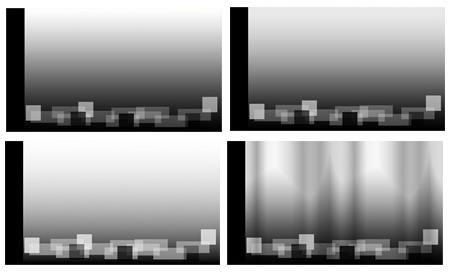
De la stânga la dreapta: metoda principală cu Selective Color și metodele descrise în părțile 2.3.1., 2.3.2. pluginul Color Converter și 2.3.3.
Saturație selectivă în laborator
Detalii suficiente despre reglarea culorii și schimbarea saturației sunt scrise în cartea lui D. Margulis Photoshop Lab Color. Dacă vorbim despre asta pe scurt, atunci mărește saturația culorii fotografii din Lab, puteți crea un strat de ajustare a curbelor și puteți face curbe canale de culoare a și b sunt mai abrupte. Pentru a vă asigura că nuanța culorii nu s-a schimbat, trebuie să vă amintiți să puneți un punct în mijlocul curbei cu valorile 0/0. De asemenea, puteți schimba modul de suprapunere al stratului de ajustare la Saturație.
De asemenea, puteți face saturație selectivă în Lab. Pentru a face acest lucru, curbele canalelor cromatice trebuie făcute mai plate mai aproape de centrul curbei, adică acolo unde saturația culorii este scăzută, iar marginile curbei trebuie făcute mai abrupte prin creșterea saturației. Este important să setați modul de suprapunere al stratului de ajustare la Saturație, deoarece tonul de culoare în acest caz se schimbă cel mai adesea. Metoda este interesantă în principiu, dar obținerea unor rezultate semnificative nu este la fel de ușoară ca utilizarea unei măști de saturație.
Acest articol nu trebuie luat ca o lecție sau un ghid de acțiune. Aș vrea să devină, mai degrabă, un motiv de reflecție și discuție. Deși acesta din urmă este greu de crezut, pentru că, așa cum spunea Lao Tzu: „Cine știe nu vorbește, cine vorbește nu știe”. Așa că, simțind că vorbesc oarecum cine nu știe, voi risca în continuare să vă împărtășesc gândurile mele despre obținerea unei culori frumoase.
Culoarea unei fotografii depinde de o mulțime de lucruri și, în primul rând, de condițiile de fotografiere. De exemplu, îmi place să trag la apus, când soarele aproape că a apus.
Desigur, culoarea depinde atât de cameră, cât și de obiectiv, dar într-o măsură semnificativă este procesarea. Culorile corecte, naturale sunt aproape întotdeauna plictisitoare și în fotografie artistică nimeni nu este interesat. Cred că o imagine poate fi la fel de departe de realitate atâta timp cât este frumoasă și armonioasă.
Photoshop conține multe instrumente de corectare a culorilor.

Contrast
Una dintre principalele, dar nu evidentă pentru multe lucruri, este legătura dintre contrast și culoare. Culorile saturate, bogate sunt mereu contrastante. Și invers: culorile dezactivate, moi sunt rezultatul unei imagini cu contrast redus sau luminoase.
Mulți oameni știu că culoarea strălucitoare și bogată a cerului se obține atunci când este suficient de întuneric. Este imposibil să adâncești culoarea cerului fără a o întuneca. Acesta este un exemplu al conexiunii inextricabile dintre contrast și culoare. Pavel Kosenko a vorbit despre asta de mai multe ori și recomand tuturor să citească
Contrastul, desigur, trebuie ajustat folosind o curbă. Numai cu o curbă putem redistribui tonurile în modul în care avem nevoie sau putem deplasa punctele albe sau negre.
Mulți oameni știu că contrastul crescând în Modul RGB duce la o creștere a saturației, dar din anumite motive acest lucru este adesea descris ca un efect secundar nedorit. Și apoi vine recomandarea de a crește contrastul în Modul LAB sau utilizați modul de amestecare Luminozitate. Consider că creșterea contrastului în modul RGB este o modalitate excelentă de a face culorile să apară.

Aceste două imagini diferă doar prin contrast: în versiunea din stânga, Curbele care măresc contrastul sunt dezactivate. Dar uite cum, in urma contrastului, culorile s-au schimbat. Au devenit mult mai vii.
În schimb, creșterea contrastului cu curbele în modul LAB sau Luminozitate duce adesea la culori noroioase, neatractive:

(Curbele de îmbunătățire a contrastului au trecut la modul de amestecare a luminozității)
Cu toate acestea, uneori trebuie să creșteți foarte mult contrastul, dar culorile devin suprasaturate. În acest caz, reduc pur și simplu saturația cu un strat de ajustare Vibrance folosind glisorul Saturație din acesta.
Dacă pur și simplu comutați Curba în modul Luminozitate, imaginea va deveni „gri”. Cu ajutorul a două straturi obțin o versiune intermediară.
Aproape că nu folosesc instrumentele Saturation sau Vibrance pentru a crește saturația, preferând să o controlez prin contrast. Se dovedește mai natural și armonios. Iată ce se întâmplă dacă creșteți saturația „pe frunte” a unei imagini cu contrast redus:

Aici am dezactivat Contrast Enhancing Curves și am aplicat Vibrance +85, care după părerea mea a ieșit destul de urâtă.
Desigur, nu se străduiește neapărat imagini luminoase, saturate, pentru unii, tonurile blânde sunt mai interesante. Iată exemplul meu de fotografie care nu are culori saturate.

Acest rezultat este o consecință a contrastului scăzut. Nu există tonuri închise în această imagine, chiar și tricoul negru de aici nu este chiar negru.

Astfel, contrastul de care avem nevoie este primul pas către culorile potrivite. Nu trebuie să fie puternic. Imaginea poate fi deschisă sau întunecată, contrastantă, întinsă pe întregul interval de la 0 la 255 sau poate ocupa doar o parte a intervalului. Dar contrastul, distribuția tonurilor într-o imagine, este baza culorii.
„Dezechilibru de culoare”
Al doilea pas către o culoare frumoasă este așa-numitul „dezechilibru” de culori. Face culorile mai vibrante, deși oarecum nerealiste. După cum am spus la început, nu sunt interesat de autenticitatea fotografiilor și nici de acuratețea culorilor.
„Dezechilibrul” culorilor poate fi considerat ca fiind în schimbare Balanța de alb in functie de luminozitate. Gama de tonuri de la cel mai întunecat la cel mai deschis este afișată ca și cum ar fi cu BB diferit. Sună oarecum psihedelic, dar dacă alegeți combinații armonioase, atunci astfel de culori vor fi mai atractive decât cele naturale.
O manifestare extremă a acestui „dezechilibru” de culori poate fi luată în considerare atunci când umbrele sunt pictate într-o culoare, iar luminile într-o altă culoare. Dar tonurile în două tonuri tinde să schimbe punctele alb-negru, ceea ce pare mai artificial.
Cel mai convenabil este să efectuați o schimbare arbitrară a culorii folosind Curbe, editând curba în fiecare dintre canalele RGB.
Curbele sunt de obicei răsucite cu ochiul. Le muți într-un loc și în altul, încercând să arate frumos până la urmă. Dacă rezultatul este atins, atunci astfel de curbe sunt salvate într-o presetare și aplicate întregii serii de imagini sau chiar fotografiilor ulterioare. În același timp, acestea sunt adesea modificate pentru o anumită fotografie sau personalizate de la zero. Desigur, există situații în care, în ciuda tuturor eforturilor tale, rămâi nemulțumit de culoarea rezultată. Sau recurgeți la corecții suplimentare folosind Colour Balance, Selective Color sau Hue/Saturation.
Un număr de exemple: fotografii înainte și după curbele de „dezechilibru” de culoare.








Înțelegerea modului de a schimba culorile pentru a arăta bine vine cu experiență. Nici cunoștințele de bază despre combinațiile de culori nu vor strica. Prin îndoirea curbei roșu, verde sau albastru în sus, îmbunătățim acea culoare, în timp ce o coborâm în jos, îmbunătățim culoarea opusă. Pentru cei care nu-și amintesc combinația de culori de pe Roata de culori, deschideți panoul Balans de culoare.
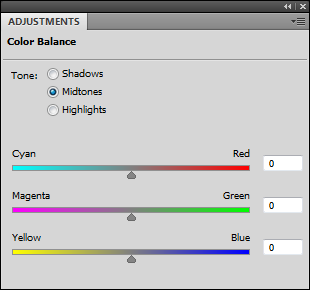
Și veți vedea un indiciu pentru culorile opuse. Dar este și mai bine să ții Roata de culoare în fața ochilor sau în minte.

Deci, pentru a muta o culoare spre galben, fie trebuie să coborâți curba albastră, fie să ridicați curbele roșii și verzi.
Desigur, această tehnică nu a fost inventată de mine și a fost descrisă de mai multe ori. Din păcate, sau poate din fericire, nu este foarte popular. În primul rând, pentru că rezultatul depinde în totalitate de ochii și experiența fotografului. Mulți oameni se tem de acest drum dificil și aleg drumuri mai simple. De exemplu, utilizați pentru corecții de culoare care efectuează procesări stilizate sau imită culorile filmelor legendare. Nu este nimic în neregulă cu asta, dar cine este în acest caz autorul fotografiei, artistul? Cel care a aplicat presetarea din plugin sau creatorii acestor plugin-uri?

























